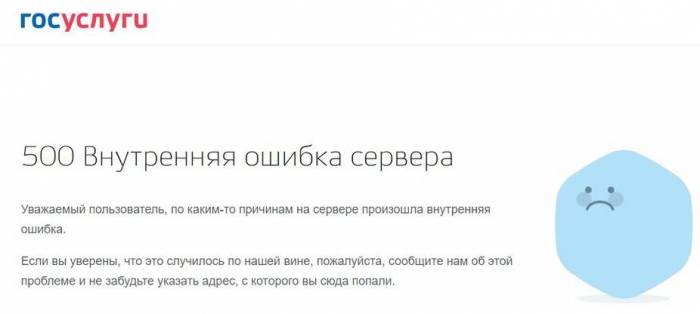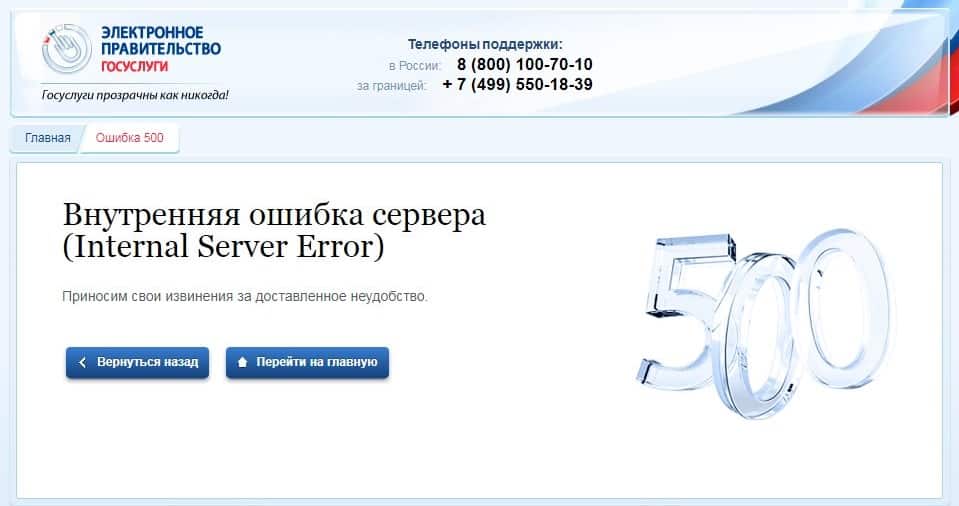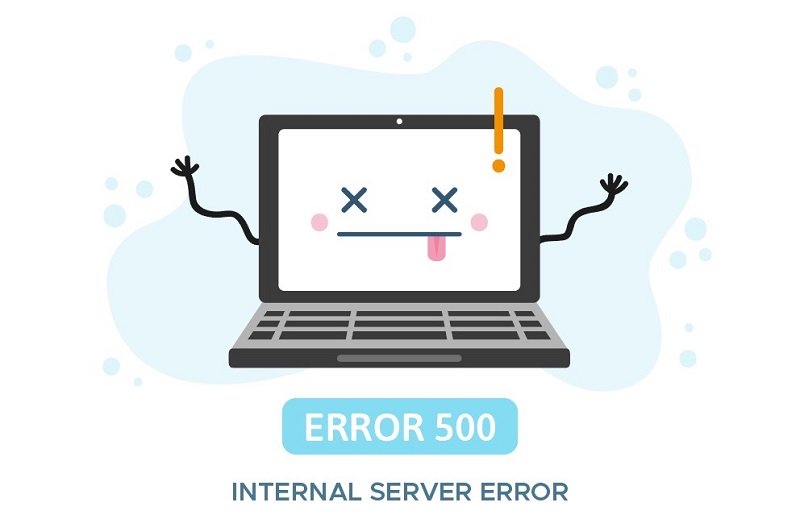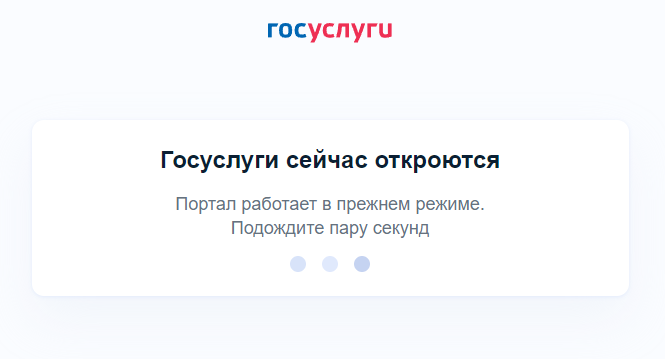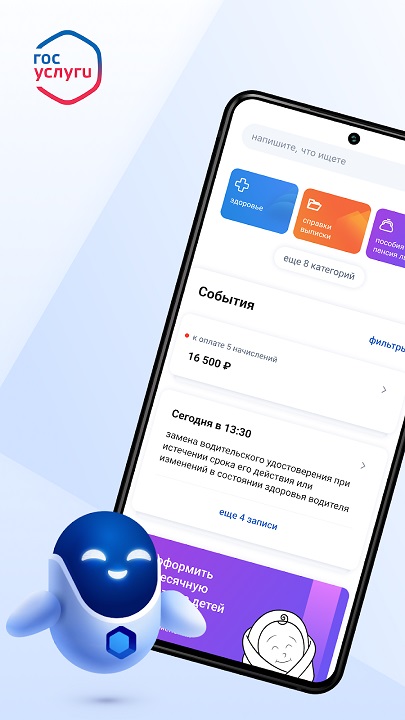В статье рассказывается:
- Основные ошибки в работе сайта
- Ошибки в работе сайта со стороны клиента
- Ошибки в работе сайта со стороны сервера
- Поиск и исправление некоторых ошибок в работе сайта
- 6 критических ошибок в коде сайта
- Инструменты разработчиков для поиска ошибок в работе сайта
Ошибки в работе сайта могут возникать по разным причинам. Иногда они вызваны неточностями в коде, ненастроенной адаптивностью, плохой оптимизацией загрузки страницы и т. д. Все ошибки так или иначе влияют на посещаемость и продвижение сайта, что негативно сказывается на объеме продаж и монетизации.
Для поиска и устранения сбоев чаще всего используют автоматизированные средства. Это могут быть встроенные инструменты Google и Яндекс, а также ПО сторонних производителей. О том, какие ошибки в работе сайта наиболее распространены, как их найти и устранить, вы узнаете из нашего материала.
Основные ошибки в работе сайта
Случаи, когда при переходе по ссылке вместо ожидаемой страницы сайта появляется сообщение о проблеме и трехзначный цифровой код, может припомнить каждый пользователь. Для собственника ресурса это крайне неприятная ситуация, ведь он теряет посетителей. На какие ошибки в работе сайта указывают эти цифры и что предпринять, чтобы они не появлялись впредь?
В первую очередь разберемся, что скрывается за трехзначными кодами. При попытке перейти на страницу на сервер отправляется HTTP-запрос, каждому из которых присваивается код состояния. Он состоит из трех цифр, причем первая означает принадлежность к одному из пяти классов:
-
1**: информационные;
-
2**: успешные;
-
3**: перенаправления;
-
4**: ошибки на стороне клиента;
-
5**: ошибки на стороне сервера.
С четверки начинаются коды, свидетельствующие о проблемах на стороне пользователя – неполадки браузера или опечатки в ссылках. Однако не исключено, что источник ошибки – сам сайт. Если первая цифра кода 5, это говорит о невозможности сервера обработать запрос пользователя.
Большое количество отказов посетителям сайта следует воспринимать как повод разобраться в причинах такой ситуации и принять меры к избавлению от проблемы.
Ошибки в работе сайта со стороны клиента
400: Bad Request
Когда сервер не может распознать пользовательский запрос, он присваивает ему код 400. Чаще всего это происходит из-за неправильных настроек браузера.
Исправляется ошибка несколькими способами:
-
Если она вызвана повреждением файлов cookie, поможет очищение кэша и cookies.
-
Когда причина – во внутренней ошибке браузера, его достаточно переустановить или просто обновить.
-
При банальной опечатке (например в консольных командах wget или curl) проблема решается верным вводом запроса.
401: Unauthorized
Появляется при попытке войти на сайт или его отдельные страницы без действительного идентификатора и пароля. Речь идет о ресурсах, доступ к которым открывается после авторизации. Пользователь может допустить опечатки в логине или указать неверный пароль. Сервер отвечает отказом, пока учетные данные не будут написаны правильно.
В редких случаях сообщение об этой ошибке в работе сайта сохраняется даже при верных логине и пароле. Это значит, что администратору стоит проверить целостность файла .htpasswd, где хранятся данные пользователей для успешного входа на веб-сайт.
403: Forbidden
Пользователю отказано в посещении ресурса, отдельной страницы или файла из-за отсутствия доступа.
Причин может быть несколько:
-
Права на открытие файла не предоставлены. Проверить, что это не ошибка, можно при помощи команды chmod.
-
Ограничение доступа конкретным адресам в файле .htaccess.
-
В запрашиваемой директории отсутствует индексный файл. Для исправления надо включить в конфигурации сервера листинг директорий.
404: Not Found
Появляется, когда сервер не обнаруживает ресурс, соответствующий запросу. Искомая страница может быть удалена, но иногда ошибка с кодом 404 возникает, когда ресурс на самом деле существует.
В этом случае стоит поискать опечатки в ссылке. Кроме того, у пользователя может не быть доступа к директории с искомым файлом. Для исправления ошибки добавляется разрешение на чтение и выполнение для каталога.
Ошибки в работе сайта со стороны сервера
Рассмотрим распространенные ошибки на сайте со стороны сервера.
500: Internal Server Error
Если сбой не относится к другим кодам, начинающимся с пятерки, ему присваивается комбинация 500. Такой набор цифр указывает на проблему, связанную с настройками сервера.
Чтобы обнаружить причину неполадки, проверяют:
-
Нет ли ошибок в файле .htaccess. Для этого его переименовывают и убеждаются в работоспособности сайта.
-
Все ли необходимые пакеты в наличии и насколько верно выбрана версия PHP. При необходимости ее меняют и добавляют отсутствующие модули.
-
Код сайта. Возможно, ошибка кроется в нем, и восстановление сайта из резервной копии исправит ситуацию.
502: Bad Gateway
Регулярное появление этого кода – повод для обращения в службу поддержки хостинг-провайдера. Чтобы специалистам было проще понять, в чем причина неполадок, подробно опишите, в результате каких действий появляется сообщение об ошибке, а также в какое время это происходит.
503: Service Unavailable («Сервис недоступен»)
Такая ошибка в работе сайта связана с превышением лимита на HTTP-запросы. Убедиться в этом позволит тщательное изучение технических характеристик хостинга. Излишнее количество обращений часто вызвано тем, что код, формируя страницу, запрашивает очень много изображений, стилей и другие файлы.
Чтобы исправить ошибку, можно внести коррективы в код и тем самым снизить количество запросов или сменить тариф хостинга, выбрав более производительный.
504: Gateway Timeout
Код свидетельствует об истечении времени ожидания сайтом ответа от сервера. Как правило, на это отводится 300 секунд.
Причина чаще всего заключается в том, что выполнение скриптов сайта занимает очень много времени, например, при выгрузке баз данных. Преодолеть это препятствие помогает обращение к сайту напрямую, через порт 8081 (если ресурс работает на панели управления ISPmanager) или 8080 (для cPanel и Plesk). Интервалы ожидания можно настроить вручную на VPS.
Поиск и исправление некоторых ошибок в работе сайта
В первую очередь при словах «ошибки сайта» представляются неполадки с визуальным образом страниц: верстка и расположение изображений не соответствует задумке веб-мастера, в мобильном приложении ресурс выглядит непривычно из-за отсутствия адаптации, а в некоторых браузерах отражаются не все элементы оформления. Но этим проблемы не исчерпываются.
1. Визуальные проблемы сайта
У подавляющего большинства пользователей установлен Chrome, включая работающий на его движке браузер Opera. Следовательно, прежде всего необходимо убедиться, что сайт правильно отображается именно в Chrome. Исключить визуальные проблемы в других браузерах поможет Browser Shots.
Популярность мобильных устройств постоянно растет, все чаще для просмотра ресурсов применяются смартфоны, поэтому наличие любых недочетов приведет к потере значительной части аудитории. Проверить, насколько удачно сайт адаптирован к мобильным устройствам, можно с помощью WebPageTest и Cross Browser Testing.
Эти инструменты по итогам проверки представляют скриншоты страниц, где сразу заметны отклонения от задуманного веб-мастером оформления («поехала» верстка, сдвинулось изображение и т. д.).
Есть еще один подход к приведению сайта в надлежащий вид – добиться соответствия страниц стандартам, которые отвечают за визуальную составляющую, – HTML, CSS, WCAG.
Правда, если используется кроссбраузерная верстка, привести ресурс в соответствие с CSS не получится. Но даже отсутствие расхождений с протоколами HTML и WCAG гарантирует беспроблемную работу сайта, как с технической стороны, так и с точки зрения удобства для пользователей.
Чтобы проверить ресурс на соответствие стандарту HTML, задействуются возможности сервиса validator.w3.org, а убедиться, что сайт не противоречит WCAG, можно с помощью сервиса AChecker. По итогам проверки вы получите перечень технических ошибок, исправление которых избавит от визуальных проблем.
2. Ненайденные ресурсы
Под этим названием скрывается целых блок технических ошибок в работе сайта, негативно сказывающихся на таких показателях, как поисковое продвижение, юзабилити и конверсия. К ненайденным ресурсам относятся: «битые» ссылки, обнаруженные поисковиками или посетителями сайта; ошибки разработки, когда ресурсы, необходимые для просмотра страниц, отсутствуют полностью; структурные ошибки, которые могут проявиться не сразу, а спустя некоторое время. Примеры таких проблем – внутренние редиректы или «битая» ссылка в динамическом меню.
Выявить «битые» ссылки лучше до того, как это сделает поисковый робот и примет соответствующие меры, плохо влияющие на продвижение ресурса. Обнаружить такую проблему позволят отчеты Google Webmasters или Яндекс.Вебмастер. Ошибки разработки можно найти, проанализировав логи посещаемости (access.log). Доступ к логам сайта получают в панели хостинг-провайдера или облачном сервисе, а затем подключают возможности AWStats или аналогичной программы.
Отыскать структурные ошибки возможно только в ходе проверки ресурса вручную или с помощью сервисов для сканирования сайта типа Xenu. Кстати, это позволит выявить и отдельные недочеты из первых двух групп.
Исправление ошибок этого блока осуществляется по-разному и зависит от особенностей сайта, но в целом действия направлены на устранение общих причин, по которым не обнаруживаются некоторые ресурсы:
-
Определенная доля ошибок разработки вызвана отсутствием иконок сайта (apple-touch-icon.png, apple-touch-icon-precomposed.png, browserconfig.xml и т. д.). Еще одной причиной возникновения проблем являются промахи разработчика при сборке сайта. Веб-мастер может не предусмотреть фоновые изображения для элементов управления, JavaScript-библиотеки или файлы стилей, используемых сторонними модулями. Исправляются «битые» ссылки либо перемещением ресурса в нужное место на хостинге, либо удалением вызова из требуемого файла. Кроме того, ошибки этого типа могут появиться в результате неправильного автоматического наименования изображений или ресурсных файлов.
-
После устранения недочетов, относящихся к «битым» ресурсам, необходимо решить проблему «битых» ссылок внутри сайта. Они могут быть обнаружены пользователями (ошибка 404 из панели Google и Яндекса), поисковыми роботами или по итогам проверки по логам. Для исправления придется просмотреть каждый случай и поставить нужные страницы. В результате пользователи при переходе по ссылке будут видеть именно тот раздел сайта, который изначально предусматривался веб-мастером, а поисковики смогут учитывать вес «битой» страницы. Затем формируются правила редиректов для всего перечня неправильных и правильных страниц через .htaccess, конфигурацию nginx или инструментами системы управления сайтом.
-
К структурным относятся не столь распространенные ошибки, связанные с пагинацией или разделами меню. Чтобы устранить их, дорабатывают шаблон сайта, вносят коррективы в настройки или внутренние модули. Встречаются и проблемы, обусловленные перемещением разделов сайта, когда ссылка ведет на прежнее место его размещения. Кроме того, ошибки могут быть вызваны несоответствием протоколу, когда осуществляется вызов ресурса по http:// с редиректом на https:// .
Исправление недочетов этой группы при всех прочих плюсах позволит снизить нагрузку на хостинг. Как правило, эти страницы не кэшируются, а при попытках системы управления сайтом подобрать идентичную страницу ресурсы хостинга расходуются чрезмерно.
3. Проблемы скорости сайта
Долгое ожидание отклика негативно сказывается на репутации ресурса, пользователь может покинуть его, чтобы перейти на веб-страницы, работающие быстрее. Проверить показатель скорости на этапе запуска поможет сервис Google PageSpeed Insights.
Возможно, что сайт тормозит из-за проблем с сервером. Исправив ошибки такого типа, вы значительно ускорите открытие страниц и избавите посетителей от томительного ожидания.
При необходимости можно прибегнуть к глубокой диагностике скорости, задействовав возможности сервисов Айри.рф или WebPageTest.
6 критических ошибок в коде сайта
Правильность отображения страниц ресурса в браузере и степень ее оптимизации зависят от нескольких факторов, но к числу критических можно отнести шесть ошибок. О каждой из них расскажем подробно.
Перечень критических ошибок в работе сайта выглядит так:
-
Доступность страниц ресурса для индексирования
-
<!DOCTYPE>
-
Адаптивность
-
Наличие viewport
-
h1 на странице
-
Подзаголовки страницы
Наличие этих недочетов приводит к тому, что поисковые роботы совсем не могут индексировать страницу или сталкиваются при этом с серьезными затруднениями. Кроме того, такие ошибки отрицательно сказываются на отображении сайта в разных браузерах.
Определить, есть ли такие проблемы на вашем ресурсе, несложно. Код страницы в любом браузере (на приведенном ниже примере это Google Chrome) можно увидеть, нажав F12 или комбинацию кнопок Ctrl+Shift+I.
HTML-код будет виден в открывшемся окне.
Расскажем, как обнаружить в нем критические ошибки.
Открыт ли сайт или страница для индексирования
После открытия файла ВашДомен/robots.txt проверяем, есть ли у поисковиков доступ к странице. User-agent * показывает, для какого робота указанные в robots.txt правила действительны, а Disallow подтверждает запрет на индексирование некоторых разделов или страниц.
Например, посмотрим на ВашДомен/catalog/. Наличие в файле robots.txt конструкции типа Disallow: /catalog/ говорит о том, что поисковым роботам запрещено индексировать страницу. Для исправления ошибки конструкцию убирают. Код Disallow: / также подлежит удалению, поскольку он препятствует индексации всего сайта.
Затем нажимаем F12, получаем доступ к HTML-коду страницы. Комбинацией Ctrl+F вызываем поле для поиска.
В появившейся строке вводим:
-
<meta name=“robots”
и начинаем искать ошибки. Если они обнаружены, строка примет вид:
-
<meta name=“robots” content=“noindex,nofollow”> или <meta name=“robots” content=“noindex”>,
Для исправления недочетов удаляем ее или меняем на
-
<meta name=“robots” content=“index,follow”>
Кейс: VT-metall
Узнай как мы снизили стоимость привлечения заявки в 13 раз для металлообрабатывающей компании в Москве
Узнать как
<!DOCTYPE>
Этот элемент содержит описание версии HTML-разметки, использованной в текущем документе. Отсутствие <!DOCTYPE> приводит к тому, что код перестает быть валидным. Это приводит к тому, что браузеры самостоятельно трактуют версию HTML-кода, в результате это может стать причиной некорректного отображения страниц вашего ресурса.
Адаптивность
Пользователи просматривают сайт на разных устройствах, и на каждом из них страницы должны выглядеть нормально, все элементы должны быть доступны, текст и изображения – помещаться в текущее окно. Для этого веб-ресурс проверяют на соответствие стандарту адаптивности, благодаря соблюдению которого любой посетитель не испытывает никаких затруднений при знакомстве с сайтом.
Существует несколько способов добиться адаптивности страниц интернет-ресурса:
-
Использование гибкого макета на базе сетки (англ. flexible, grid-based layout);
-
Работа с медиазапросами (англ. media queries);
-
Bootstrap (front-end framework).
Убедиться в том, что ваш сайт адаптирован к различным браузерам, очень просто, не понадобится даже открывать HTML-код. Просто внесите изменения в размеры окна и посмотрите, как отреагируют на это элементы страницы.
Ширина окна 1024 px:
Ширина окна 768px:
Важно, чтобы сайт корректно воспринимался пользователями мобильных устройств. Для проверки этого показателя подходит Google Mobile Friendly (Google Search Console), который находится по адресу https://search.google.com/test/mobile-friendly.
Чтобы убедиться в адаптированности ресурса к экранам разных размеров, вводим полный URL в строку и меньше чем через минуту видим результат проверки.
Наличие viewport
Кроме того, необходимо запустить по коду поиск метатега
-
<meta name=”viewport” content=”width=device-width, initial-scale=1″>,
который выполняет функцию оптимизации сайта для гаджетов.
H1 на странице
Присутствие и содержание тега заголовка имеет решающее значение для занятия сайтом наиболее выгодной позиции в результатах поиска. Заголовок h1 должен отвечать двум требованиям:
-
быть единственным на странице;
-
в него должны быть вписаны ключевые слова.
Недостаточно тщательный подход к формулированию заголовков приводит к серьезным проблемам с индексацией и даже к наложению санкций со стороны поисковых систем. Тег h1 очень важен с точки зрения SEO-продвижения, ведь в нем содержатся сведения о тематике страницы.
Для более полного охвата аудитории в заголовок h1 помещается фокус-ключ, это помогает объяснить и поисковику, и пользователям, какую информацию они найдут на странице.
Подзаголовки страницы
Для разметки подзаголовков в коде применяются специальные теги h2…h6. В этих кодах содержится важная для поискового робота информация о том, что страницу можно включать в результат поиска по ключевому слову. Подзаголовки привлекают дополнительное внимание поисковиков и благотворно сказываются на продвижении страницы.
Чтобы проверить наличие заголовков h2…h6, заходим в код страницы и вводим в поиск <h2. Не обнаружили h2 – не критично, но если на странице вообще отсутствуют заголовки в диапазоне h2–h6, это повод срочно исправить ошибку и добавить ключевое слово.
Самыми распространенными являются следующие недочеты:
-
Присутствие логотипа страницы в теге заголовка. Чаще всего это относится к некоторым шаблонам, включая предлагаемые наиболее популярными сервисами;
-
Служебные элементы страницы («Корзина», «Авторизация», «Форма обратной связи» и т. д.) помечены тегами подзаголовков;
-
В подзаголовках нет ключевых слов;
-
В их оформлении присутствуют стили, которые необходимо вынести в файлы .css.;
-
Пример кода со стилями:<h2 class=”section-header” style=”margin: 2rem 0 10rem; text-align: center;”>Преимущества работы с нами</h2>
-
Пример чистого кода:<h2 class=”section-header”>Преимущества работы с нами</h2>
А еще лучше:<h2>Преимущества работы с нами</h2>
Все перечисленные проблемы в равной степени имеют отношение и к тегу заголовка h1.
Инструменты разработчиков для поиска ошибок в работе сайта
Сложилась определенная последовательность действий, направленных на исправление обнаруженных в ходе тестирования веб-ресурса недочетов. Найденные ошибки в работе сайта, информация от пользователей, запросы на улучшения становятся предметом продолжительных переписок между сторонами или обсуждаются на личных встречах.
Все это серьезно замедляет работу, ведь каждый отчет должен быть изучен, зафиксирован и задокументирован, по каждому необходимо принять решение, обозначить меры по исправлению и поставить задачу перед разработчиком.
С точки зрения повышения эффективности оптимальным способом является моментальное получение обратной связи от клиента и оперативное реагирование прямо в процессе доработки веб-ресурса.
К счастью, сегодня отпала необходимость выполнять массу ненужных действий, чтобы сообщить о найденной ошибки. Не надо вручную делать скриншоты и сохранять данные. Заказчики, тестировщики и пользователи благодаря встроенным интерфейсам могут отправлять автоматически сгенерированные отчеты, высказывать замечания по дизайну и предлагать изменения прямо из браузера. Экономится время, которое раньше тратилось на длительные совещания и согласования каждой правки.
Еще одно преимущество современных инструментов состоит в том, что у всех участников работы над проектом есть одновременный доступ к новому сайту. Это упрощает и ускоряет процесс исправления ошибок, особенно если осуществлена интеграция с сервисами Basecamp, Trello или GitHub.
Поговорим более подробно о самых популярных инструментах.
-
Usersnap
Создатели Usersnap называют свой сервис «отчетом об ошибках для всех работающих над веб-проектами». Приступить к работе над своим ресурсом можно в несколько кликов, достаточно вставить скопированный сниппет на JavaScript или добавить расширение для браузера Chrome или Firefox.
На вашей странице появится кнопка «Feedback», клик по которой открывает доступ к панели с множеством инструментов, предназначенными для оставления комментариев в виде изображений и текстов.
Отдельно стоит упомянуть такой полезный инструмент Usersnap, как Console Recorder. Он позволяет зафиксировать и сохранить ошибки и другие сведения, представляющие ценность для разработчика веб-ресурса.
Сервис интегрируется с Asana, Basecamp, GitHub.
Ежемесячная плата варьируется в зависимости от набора функций от $19 до $99. Чтобы объединить возможности Usersnap с другими сервисами, придется внести еще минимум $49 в месяц.
-
BugHerd
Пользователи, испытавшие возможности этого сервиса, по достоинству оценили старания разработчиков, которые довели процесс направления сообщений об ошибках в работе сайта до совершенства. BugHerd тоже можно инсталлировать в качестве сниппета на JavaScript или подключить расширение для браузера.
Мастер установки сделает процесс простым и понятным, никаких проблем у новых пользователей не возникает.
Интерфейс сервиса располагается в боковой панели браузера. Чаще других используется кнопка «+». С ее помощью можно оставить комментарий к любому элементу HTML на странице.
Чтобы облегчить визуализацию статуса задачи, в арсенале сервиса предусмотрены цветные маркеры.
Прямо в процессе изучения проекта веб-ресурса можно определить, кто отвечает за исправление ошибок. Отправка отчета об ошибке автоматически инициирует создание новой карточки, доступной из интерфейса администратора сервиса.
Создателями BugHerd предусмотрена возможность его интеграции с Basecamp, GitHub, Campfire и еще некоторыми инструментами для управления проектами, за исключением Trello.
Чтобы оценить преимущества использования BugHerd в процессе работы над веб-сайтом, потребуется внести ежемесячную плату в размере $29, если число пользователей не превышает пяти. Максимальная сумма $180 разрешает одновременное участие в проекте 50 членов команды.
-
Redline
Возможности этого сервиса представлены двумя полезными инструментами – комментирование и оставление меток.
Схема работы проста: обнаружив ошибку в работе сайта, заказчик или тестировщик отправляет сообщение. Вторая сторона общения (исполнитель, разработчик) получает уведомление, в котором содержится ссылка на страницу со скриншотом и описанием выявленных недочетов.
Существенным минусом Redline можно считать доступ к сообщениям, открытый для всех желающих.
Можно объединить возможности сервиса с функционалом Basecamp, Trello, Jira, GitHub.
Использование Redline обойдется минимум в $19 ежемесячно, причем даже самый недорогой тариф включает поддержку по SSL и неограниченное число проектов. Подписчики плана Enterprise могут применять такие функции, как API, настройки безопасности и подсветка элементов.
Скачайте полезный документ по теме:
Чек-лист: Как добиваться своих целей в переговорах с клиентами
Современные инструменты для обратной связи значительно упростили процедуру направления сообщений о найденных ошибках. Теперь не приходится делать подробное описание багов и пожеланий по их устранению. Обнаруженный недочет помечается маркером на странице и сопровождается кратким комментарием.
Каждый из описанных сервисов имеет свои преимущества.
У Usersnap максимально понятный интерфейс, предусмотрена возможность интеграции с двумя десятками сторонних сервисов. Кроме того, есть функция предоставления дополнительной информации о сессии работы.
В BugHerd реализован собственный аккуратный стиль организации сообщений об ошибках, «Канбан». Кроме того, отдельной похвалы заслуживает сервис управления сообщениями об ошибках.
Redline удобен для фрилансеров, поскольку больше нацелен на однопользовательскую работу с проектом. Командную деятельность на базе этого сервиса организовать можно путем интеграции с другим инструментом управления.
От появления ошибок в работе сайта не застрахован даже опытный веб-мастер. Главное, уметь своевременно обнаруживать допущенные промахи и оперативно принимать меры по их устранению.
Современные сервисы серьезно облегчают процесс выявления недочетов и позволяют наладить взаимодействие в ходе создания и совершенствования веб-ресурса. Отсутствие ошибок в его работе – признак заботы о пользователях, а для поисковых роботов – повод лучше ранжировать сайт, продвигая его в топ выдачи.

Статья опубликована: 13.10.2021
Облако тегов
Понравилась статья? Поделитесь:
Содержание
- 1 Причины
- 2 Если проблема у вас
- 3 Если проблема у сайта
- 4 Error 500: причины появления бага
- 5 Произошла ошибка 500: устраняем в 2 способа
- 6 Выводы
- 7 Причины возникновения ошибки 500
- 8 Исправляем ошибку 500, если вы обычный пользователь
- 9 Что делать администраторам сайта
- 10 Заключение
- 11 Рекомендации
- 12 Проблема: ЕИС не работает
- 13 Проблема: хранилище сертификатов недоступно в ЕИС
- 14 Проблема: плагин фиксации действий пользователя ЕИС не устанавливается
- 15 Проблема: не работает поиск в ЕИС
- 16 Ошибка: «возможно на сайте используются устаревшие или ненадежные параметры безопасности протокола tls»
- 17 Проблема: ЕИС не удается безопасно подключиться к этой странице
- 18 Техподдержка ЕИС
- 19 Где можно встретить ошибку
- 20 Почему возникает ошибка
- 21 Как получить больше данных о причине ошибки
- 22 Как устранить ошибку
Причины
Ошибка 500 свидетельствует о неправильной обработке запросов. Грубо говоря, что-то на сайте сломалось или в моменте слишком много обращений к серверу, что тоже может повлиять на сбой хостинга.
Однако Internal Server Error 500 случается как со стороны сайта, так и со стороны пользователя. В каждом из этих случаев нужно действовать по разным алгоритмам. И если в первом случае вам остается только ждать, максимум – проверить работоспособность Госуслуг на других устройствах, то в случае неполадок на вашей стороне, можно предпринять больше действий.
Если проблема у вас
Нам нужно разбираться с интернет-соединением, хотя проблемы могут быть с ПО и браузером. Чтобы исправить ошибку, можно сделать следующее:
? Обновите страницу. Просто перезагрузите сайт, возможно, проблема исчезнет сама собой, а такое бывает чаще всего. Убедитесь, что попробовали достаточно раз, чтобы приступать к более серьезным шагам.
Не удалось найти ip-адрес сервера сайта – в чем причина?? Если ошибка происходит на всех сайтах, а не только на портале Госуслуги, то на всякий случай перезагрузите роутер. Это нужно сделать для того, чтобы исключить причину сбоев вашего интернет-соединения.
? Если проблема не исчезла, в своем браузере отключите рабочие плагины и расширения. Возможно, они как-то блокируют работу Госуслуг или мешают скриптам. Для начала отключите все и, если выяснилось, что проблема в каком-то из расширений, поочередно включайте их и проверяйте, в чем проблема.
? Отключите оформление темы в браузере. Иногда это тоже мешает.
? Перезагрузите браузер с полной очисткой кукис и кэша.
? Примените VPN и прокси. Если нет в этом опыта, то лучше сначала узнать у своих друзей, работает ли с их ip сайт Госуслуг. В случае, когда проблема исключительно у вас, есть смысл пробовать VPN.
? Зайдите на Госуслуги с приложения на смартфоне. Если проблема присутствует на всех устройствах, то она точно не у вас и тогда нужно немного подождать, вернувшись на сайт через пару часов.
Internal Server Error 500 иногда возникает на отдельных страницах сайта. В этом случае проблема тоже на стороне хостинга. Также на ошибку можно наткнуться в случае авторизации/регистрации. Здесь вы ничего не сможете поделать – только писать в техподдержку ресурса.
Триколор: нет доступа к просмотру ошибка 0 – что делать?
Если проблема у сайта
Как мы уже сказали выше, если ошибка на стороне хостинга из-за перегруженности сети, то вам остается только ждать. Иногда проблема связана с техническими работами, но их стараются проводить в самое неактивное для пользователей время.
Чтобы быстрее решить вопрос, напишите в поддержку ВКонтакте в их официальную группу vk.com/new.gosuslugi. Так вы узнаете, когда заработает сайт и действительно ли проблема у вас, а не у сайта.
Итак, как исправить внутреннюю ошибку сервера 500 на Госуслугах? Лучше всего подождать или написать техподдержке в группу и только потом пытаться что-то предпринять со своей стороны.
Внутренняя ошибка сервера «Госуслуги» (500) — частое явление среди активных интернет-пользователей. Частенько приносит неудобства тем, кто собирается посетить сайт Gosuslugi.ru. Эксперты отмечают всплеск таких ошибок на сайте во время активных посещений портала по различным бытовым вопросам. Часто это бывает сезонным явлением — люди записывают детей в школу или встают в очередь в поликлинику, платят по штрафам за правонарушения на дорогах, оформляют заграничные паспорта, вносят налоговые платы и т. д. В обзоре мы разберемся, что делать, если не работает сайт или личный кабинет в сервере «Госуслуги» и как устранить ошибку выполнения операции под номером 500.
Error 500: причины появления бага
Сам код свидетельствует о неправильной обработке запросов. В это же время внутренние сбои не пропускают запросы на прочтение, но при этом ПО работает правильно — такой вот парадокс.
Важно! Код 500 — внутренний, поэтому, появляясь на конкретном ресурсе и не распространяясь по всем порталам, означает, что вы ничего не измените, остается только ждать.
Есть и такой список возможных причин того, что сайт Gosuslugi выдает ошибку:
- Неверно прописаны скрипты cqi.
- Запущен DNS, VPN или же прокси-сервер.
- В работе находятся некоторые плагины или расширения.
- Скрипт в продолжительной работе.
- Права доступа открыты или неверные.
- Сбой с htaccess.
- Нехватка памяти для корректной работы кода.
- Сбой WordPress.
- Барахлит Joomla или другая CMS-ка.
Произошла ошибка 500: устраняем в 2 способа
У нас есть две инструкции — для обычных пользователей и для администраторов ресурсов, начнем с более простой.
Стандартное руководство для обычных пользователей
Если вы посетили сайт Gosuslugi и увидели ошибку, скорее всего, это является внутренним системным сбоем сервера и администратор наверняка уже работает над устранением сбоя.
Правда, бывают случаи, когда проблема кроется в вашем оборудовании и софте — самом ПК, браузере, интернет-подключении или каком-либо ПО. Чтобы устранить баг, попробуйте действовать так:
- Перезагрузите web-страничку.
- Выключите или перезалейте имеющиеся плагины и расширения в браузере.
- Отключите оформление браузера или полностью переустановите программу. Также будет полезным софт CCleaner для чистки лишнего.
- Смените локализацию, выбрав другое государство в настройках браузера.
- Попробуйте зайти с использованием ВПН (или прокси, браузера Тор и т. п.).
- Можете подергать настройки ДНС, установленные провайдером, и прогнать на зловреды онлайн-DNS, если пользуетесь таковыми.
- Дождитесь, пока на сайте Gosuslugi проведут и завершат техработы. Кстати, у сайта государственный статус, поэтому смело можно обращаться в call-центр за помощью.
- Зайдите с софта для Android или IOS — у ресурса есть собственное приложение, оно может работать.
На заметку! Код может отображаться только в некоторых разделах сайта или на этапе авторизации (регистрации). В этом случае вам точно нужно воспользоваться чатом с оператором, который вы найдете в нижнем углу экрана с правой стороны.
Инструкция для админов
- Проверьте корректность работы файла под именем error log.
- Попробуйте поставить права доступа на коды cgi — 0755.
- Если истекло время ожидания ответа от сервера, измените интервал на отрезок побольше.
- Используйте ПО, которое меняет права на папки. Оптимальная цифра для скриптов — 600, а у всех остальных права должны быть 644, у каталогов — 755.
- Что касается файла .htaccess, то из-за модификации его директивы могут быть ошибочными. Отыщите файл и переместите его или же сделайте резервную копию и снесите .htaccess.
Что еще нужно знать админу?
Полезными будут такие советы:
- При массовом посещении сайта хостинг отследил, что некоторым скриптам требуется больше памяти, чем другим, поэтому такие аккаунты блокировались с выдачей кода 500 и внутренней ошибки. Чтобы исправить этот случай, нужно пробивать на корректность работы код, чтобы исключить сверхпотребление.
- Простейший способ — выключение «ВордПресс». Но способ лишь на время устранит проблему, ведь, выключая WP, вы рискуете потерять часть плагинов.
- У админов, работающих с CMS Джумла, также бывают проблемы при входе в профиль. В этом случае рекомендуется перейти в logs, где выбрать error.php для его проверки на корректность работы. Можно еще выставить права доступа — 777. А также пробуйте методом тыка выключать по очереди каждый плагин.
- Закажите платную проверку файлов на хостинге на вирусное ПО. Часто зловреды «пожирают» часть файлов. Ну, а если и это не помогло, остается только путь в техподдержку или call-центр.
Выводы
Теперь вы знаете, что это такое — ошибка 500, и как действовать, кем бы вы ни были: обычным пользователем или продвинутым админом. Мы все же советуем ждать устранения неполадок на сайте, обычно это занимает не больше суток. А тем, у кого есть собственный ресурс, мы советуем сменить хостинг на более дорогой и проверенный, ведь невозможность посещать ресурс оборачивается потерей ваших средств, особенно если у вас интернет-магазин или серьезный портал с уверенным трафиком.
Ошибка 500 (Internal Server Error) является довольно распространенным явлением на просторах интернета и является, в большинстве своем, внутренней. Нередко такая проблема доставляет неудобства пользователям, которые пытаются зайти на сайт Gosuslugi.ru. Особенно, это происходит во времена массового наплыва юзеров, пытающихся воспользоваться порталом Госуслуги, с абсолютно разными бытовыми вопросами (запись ребенка в школу/поликлинику, оплатить штрафы ГИБДД, оформить загранпаспорт, оплатить налоги и т.д.).
Ошибка Internal Server Error в Госуслугах
Причины возникновения ошибки 500
Чтобы исправить данную внутреннюю ошибку сервера 500, для начала необходимо ее отыскать, а потом уже готовиться к исправлению проблемы. Сама ошибка 500 говорит о том, что была произведена неправильная обработка запросов. При этом, внутренние неполадки не дают запросам правильно читаться и обрабатываться, но программное обеспечение полностью функционирует и работает правильно.
Важно помнить, что ошибка 500 является внутренней, и если она возникает на определенном сайте, а не распространяется на все порталы, будьте уверены — Вы не вправе ничего изменить собственноручно. Единственное верное решение — подождать, пока администратор исправит все неполадки.
Бывают и такие причины возникновения данной проблемы:
- Неправильно написанные скрипты cgi;
- Использование DNS, VPN, прокси-сервера;
- Использование плагинов и расширений;
- Продолжительная работа скрипта;
- Открытые или неверные права доступа;
- Проблемы с htaccess;
- Недостаточно памяти для работы кода;
- Неполадки с WordPress;
- Неполадки с Joomla и другими CMS.
Ошибка при регистрации на портале Госуслуг
Исправляем ошибку 500, если вы обычный пользователь
Если Вы зашли на сайт Госуслуги и видите перед собой ошибку 500, не расстраивайтесь. Скорее всего, это внутренний временный сбой сервера и совсем скоро администратор устранит трудности. Но, иногда проблема может находиться и в Вашем компьютере (браузере, интернет-соединении или программном обеспечении). Для устранения неполадок попробуйте следующее:
- Обновить страницу (CTRL+F5);
- Отключить либо переустановить плагины и установленные расширения в браузере.
- Отключить тему оформления веб-браузера, либо полная переустановка браузера (с удалением кэша, кукис и тд). Поможет программка CCleaner.
- Поменять страну в настройках браузера.
- Использовать прокси-сервер или VPN.
- Проверить настройки DNS, установленные Вашим интернет-провайдером, либо, если используете онлайн-DNS, проверить их на вирусы.
- Дождаться выполнения технических работ на сайте Госуслуги. Данный сайт является государственным, поэтому можно позвонить в техническую поддержку.
- Опробуйте войти на портал через мобильное приложение Госуслуги, доступное как для Андроид, так и для Apple.
Стоит отметить, что выдавать Internal Server Error 500 могут отдельные разделы портала, либо при регистрации/записи. В таком случае обязательно пишите в чат, расположенный в правом нижнем углу.
Онлайн поддержка — чат
Что делать администраторам сайта
Конечно, дальнейшие советы по исправлению не понадобятся администраторам Госуслуг, но вот простым владельцам веб-ресурсов помогут. Продвинутым пользователям (администраторам):
- Необходимо найти в корневой папке системы файл «error log» и проверить его на предмет работоспособности. Также, можно попробовать поставить права доступа на коды cgi — 0755.
- Существуют ограничения по времени ответа от сервера, за которое скрипт должен успеть проделать определенную работу и завершить ее. Советуем выставить больший интервал для сервера. Воспользуйтесь необходимыми программами, которые имеют свойство находить замедленные участки кода в скрипте.
- Если установлены неверные значения для скриптов и их прав доступа — сервер будет их блокировать. Воспользуйтесь софтом, который позволяет изменить права на определенные папки. Для скриптов наиболее оптимальным значением является — 600. Все остальные файлы должны иметь права доступа 644, а каталоги — 755.
- Файл «.htaccess», в случае нарушения структуры, имеет свойство выдавать неправильные (ошибочные) директивы.
Для исправления данной проблемы необходимо отыскать «.htaccess» в системе. После обнаружения файла, его нужно переместить (желательно, на другой диск), либо же воспользоваться резервным копированием и удалить файл.
Решения ошибок для администраторов сайтов
- Во время массовых наплывов пользователей на сайт Госуслуг, хостингом было замечено, что некоторые скрипты хотели использовать слишком много памяти. Поэтому, для таких аккаунтов доступ блокировался и выдавал ошибку 500. Исправить это можно одним способом — проверить на предмет работоспособности код, за счет чего скрипт и потребляет огромное количество памяти.
- Самая простая и крайняя мера — отключить WordPress. Но, данная мера, всё же, является временной, так как при отключении WordPress могут “потеряться” некоторые плагины.
- Данная проблема распространена у администраторов, которые пытаются зайти в свой профиль на панели администрирования Joomla. Советуем зайти в журнал неполадок («logs») и отыскать «error.php». Необходимо проверить данный файл на работоспособность. Также, рекомендуем выставить права доступа — 777. Если ничего не помогло, рекомендуется по очереди отключать все существующие плагины.
- Закажите у мастеров вирусную проверку своих файлов на хостинге. Такое бывает очень часто — вирусы просто «съедают» некоторые файлы.
Если не удается решить данную проблему самостоятельно, советуем обратиться в службу поддержки.
Заключение
Обычно, ошибка 500 является внутренней, и сделать что-либо обычному интернет-пользователю нельзя. Остается только ждать, когда устранят неполадки. Такие технические трудности на сайте Госуслуг, зачастую, устраняют достаточно быстро (в пределах одного дня).
Содержание
Рекомендации
Перед тем, как работать в ЕИС, необходимо убедиться, что системные требования вашего устройства соответствуют следующим техническим характеристикам:
- браузер Microsoft Internet Explorer версии 8 или выше, Mozilla Firefox (версии 10—39), Google Chrome (версии 17.0.963—44.0.2403), Opera (версии 12—29), Яндекс-браузер (версии 13.10—15.7);
- версия операционной системы Windows XP Service Pack 3 (SP3) и выше;
- наличие свободного места на диске более 500 МБ;
- наличие оперативной памяти более 1 ГБ;
- открытое сетевое разрешение для IP-адреса 85.143.127.170;
- на ПК доступны порты 9820,9822,9823;
- доступен флеш-накопитель с сертификатом, выданным аккредитованным удостоверяющим центром;
- установлен корневой сертификат удостоверяющего центра, которым выдана электронная цифровая подпись;
- установлен пользовательский сертификат;
- открыто разрешение в антивирусах, фаерволах и прочих системах защиты на использование дополнительных надстроек.
Проблема: ЕИС не работает
При работе в Единой информационной системе проблемы могут возникнуть на любом этапе: начиная с регистрации на портале, заканчивая нерабочим поиском госзакупок.
Самые частые причины нарушения в этой сфере:
- проводится (или недавно проводилась) профилактика или обновление системы;
- чрезмерная нагрузка на реестр;
- выходной или праздничный день (исправить проблему просто некому, сотрудники техподдержки не работают);
- проблема вызвана внутренними неполадками с ПК пользователя.
Самая первая ошибка, с которой может столкнуться пользователь — вход в Единую информационную систему.
Когда через единую систему Госуслуги нельзя войти, возникает «Внутренняя ошибка». Это происходит, т.к. доменные имена не добавлены в безопасные узлы.
Чтобы исправить лаг:
- Войдите в меню «Свойства браузера – «Безопасность» — «Надежные узлы»- «Сайты».
- В выделенное поле введите два домена: *.gosuslugi.ru *.zakupki.gov.ru – «Добавить» – «Закрыть».
- Подтвердите действие кнопкой «ОК».
Далее будут рассмотрены проблемы, причинами которых являются проблемы с ПК пользователей.
Проблема: хранилище сертификатов недоступно в ЕИС
После того, как возникает ошибка, нужно проверить работу браузера, а именно — очистить кэш и куки (cookie).
Для этого:
- Зайдите в параметры «Свойства», далее – «Удалить».
- Выберите «Временные файлы Интернета и веб-сайтов», «Файлы cookie и данные веб-сайта» и «Журнал».
- Нажимите «Удалить» — «Применить», «ОК» и дожидитесь, когда данные будут удалены.
Проблема: плагин фиксации действий пользователя ЕИС не устанавливается
Плагин ИС НР — модуль веб-браузера, осуществляющий сбор видео-записей и телеметрической информации о действиях участников торгов в личных кабинетах электронных площадок, а также о действиях организаторов торгов в личных кабинетах
Если плагин ИС НР не работает, это может быть связано с использованием антивирусного программного обсечения.
При Касперском нужно:
- Зайти в настройки.
- «Сеть» – «Проверка незащищенных соединений» – «Отключить».
При любом другом антивирусе – можно отключить его на время. Затем можно снова переходить на сайт.
Если проблема оказалась не связана с антивирусом, необходимо работать с браузером.
- Перед тем как начать установку программного модуля, нужно закрыть браузер, если он используется.
- Для того, чтобы установить программное обеспечение, необходимо запустить файл setup.exe и следовать инструкциям на экране.
- После того, как программное обеспечение было успешно установлено, запустите браузер.
- Программный модуль установлен корректно, если в диалоговом окне появилась дополнительная панель инструментов. Кроме того, поставьте плагин для Windows в 64 бит или 86 бит.
Проблема: не работает поиск в ЕИС
Часто пользователь сталкивается с проблемой: недоступен поиск, либо уточняющие категории не отмечаются галочками. В большинстве случаев это происходит на региональном уровне.
Чтобы решить проблему, связанную с некорректной работой поисковика в Единой информационной системе нужно:
- Очистить историю Интернет-сайтов.
- Зайти на портал.
- Открыть раздел Закупок.
- Удалить сохраненные ранее фильтры поиска.
- Зайти в раздел «Все параметры поиска».
- Выбрать «Этап закупки» (например, «Подача заявок»).
- Далее нужно пролистать страницу вниз и выбрать «Местоположение заказчика» — «Выбрать» — «Сохранить и применить» (ниже на странице).
Ошибка: «возможно на сайте используются устаревшие или ненадежные параметры безопасности протокола tls»
В случае такой надписи, можно решить проблему использованием веб-браузера Chromium GOST.
Также поможет решению проблемы установление службы хранения ключей:
- «Программы и компоненты» — «КриптоПро CSP» — «Изменить» — «Служба хранения ключей».
- Включить в панели КриптоПро CSP использование службы хранение ключей — запустите панель КриптоПро с правами администратора: «Безопасность» — «Использовать службу хранения ключей» — «Применить».
- После этого перезагрузить компьютер и начать процедуру с ЕИС заново.
Проблема: ЕИС не удается безопасно подключиться к этой странице
Невозможность обеспечения безопасного соединения – еще одна популярная проблема. Не все браузеры предназначены для работы с системой. Internet Explorer и Спутник подойдут.
Если у вас на компьютере установлен КриптоПро старше, чем версия 4.0, то сайт не будет загружаться. КриптоПро не должен быть ниже 4.0 версии.
После установки браузера «Спутник», как правило, удается решить проблемы. На сайте Спутника перейдите в меню: «Другие варианты загрузки» (листайте ниже) – «Поддержка отечественной криптографии (здесь нужно ввести ваши ФИО, адрес, компанию и капчу) – «Скачивание».
Установка займет какое-то время. Если КриптоПро у вас подходящей версии, то автоматически должен произойти вход в Единую информационную систему при помощи электронной цифровой подписи.
Техподдержка ЕИС
Есть ошибки, которые не получится исправить самостоятельно.
Когда обращаться в техподдержку:
- Некорректный ответ ЕСИА (необходимо обратиться к администратору ЕРУЗ).
- Не подгружается выписка из ЕГРЮЛ / ЕГРИП при условии, что организация или пользователь добавлены в ЕСИА.
- Нет возможности поставить галочку в окне «Субъект СМП», а вы им являетесь.
- После успешной регистрации в личном кабинете ЕИС отсутствует информация об организации – подача запроса в службу техподдержки.
Контакты техподдержки можно найти на сайте Единой информационной системы: «Техническая поддержка».
Для подачи заявления об ошибке:
- Скачайте «Форму запроса в службу Технической поддержки ЕИС для участников закупок».
- Заполните в ней данные: ФИО, ОГРН, ИНН, в нижней строке кратко опишите проблему.
- Скопируйте из файла psr.exe и вставьте в поиск меню «Пуск».
- Правой кнопкой мыши нажмите «Запуск от имени администратора» — «Начать запись» и выполните на сайте ЕИС действия, при которых возникает ошибка.
- После того, как вы продемонстрировали ошибку, нажмите «Закончить запись» — программа каждый раз при клике на экране делает скриншот. Последний скрин — это фото с вашей ошибкой.
- Нажмите «Сохранить» и сохраните в формате архива эти скриншоты.
- Перетащите архив в бланк заявки.
- Сохраните и отправьте заявку через сайт ЕСИА: help-eruz@zakupki.gov.ru
Владельцы, разработчики сайтов и обычные пользователи интернета периодически сталкиваются с различными ошибками на сайтах. Одной из них является та, что обозначена в названии статьи. Поговорим о том, что это за ошибка 500, и как ее исправить.
Где можно встретить ошибку
Вы можете увидеть ошибку на любом веб-ресурсе, браузере и устройстве. Она не связана с отсутствием интернет-соединения, устаревшей версией операционной системы или браузера. Также не говорит о том, что сайта не существует, или он больше не работает.
Ошибка 500 означает, что сервер не может обработать запрос к сайту, на странице которого вы находитесь. При этом браузер не сообщает точно, что именно пошло не так.
Есть несколько причин, из-за которых вы можете увидеть такую ошибку (о них детально чуть позже), и отображаться она может по-разному:
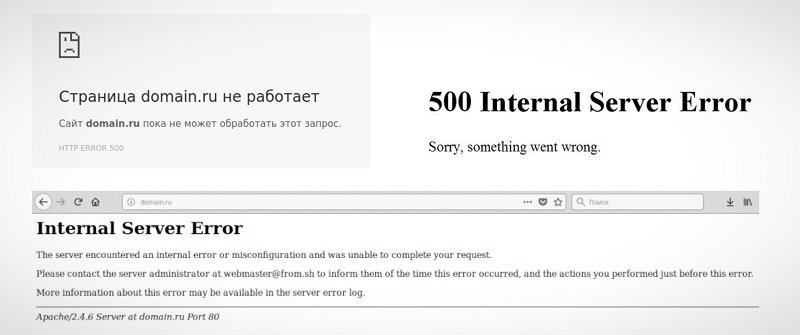
Почему возникает ошибка
Итак, ошибка 500 возникает, когда серверу не удается обработать запрос к сайту. Из-за этого пользователи не могут попасть на сайт, а поисковые системы полноценно с ним работать. Очевидно, что ошибка нуждается в исправлении. Перво-наперво необходимо определить, почему вообще появилась ошибка.
Вот основные причины ошибки 500:
- Неверный синтаксис файла .htaccess — это файл, в котором можно задавать настройки для работы с веб-сервером Apache и вносить изменения в работу сайта (управлять различными перенаправлениями, правами доступа к файлам, опциями PHP, задавать собственные страницы ошибок и т.д.). Узнать больше о файле .htaccess можно в статье «Создание и настройка .htaccess».
- Ошибки в скриптах сайта, то есть сценариях, созданных для автоматического выполнения задач или для расширения функционала сайта.
- Нехватка оперативной памяти при выполнении скрипта.
- Ошибки в коде CMS — программы, которая помогает создать сайт и управлять его содержимым.
Как получить больше данных о причине ошибки
Что означает ошибка 500, мы теперь знаем. Когда она перестала быть таким загадочным персонажем, не страшно копнуть глубже — научиться определять причину ошибки. В некоторых случаях это можно сделать самостоятельно, и обращаться за помощью к профильному специалисту не понадобится.
Отображение ошибки бывает разным. Ее внешний облик зависит от того, чем она вызвана.
Есть 2 самые частые причины 500 ошибки:
- Некорректная настройка файла .htaccess.
- Неполадки в скриптах сайта.
Распознать эти 2 причины можно по тексту ошибки или внешнему виду страницы.
- Сообщение Internal Server Error. Есть проблемы с файлом .htaccess. Убедиться, что .htaccess является корнем проблемы, поможет следующий прием: переименуйте файл .htaccess, например, добавив единицу в конце названия. Это можно сделать с помощью FTP-клиента (мне нравится FileZilla, он удобен в использовании) или файлового менеджера на вашем хостинге. В Timeweb такой есть, с ним довольно просто работать. После проверьте доступность сайта. Если ошибка больше не наблюдается, вы нашли причину.
- Сообщение HTTP ERROR 500 или пустая страница. Проблема связана со скриптами сайта. Во втором случае стоит учесть, что отсутствие содержимого сайта не всегда указывает на внутреннюю ошибку сервера 500.
Узнаем, что скрывается за пустой страницей, обратившись к инструментам разработчика. Эта панель доступна в браузере, она позволяет получить информацию об ошибках и другие данные (время загрузки страницы, html-элементы и т.д.).
Как открыть панель разработчика:
- Нажмите клавишу F12 — способ актуален для большинства браузеров на Windows.
- Используйте сочетание клавиш Cmd+Opt+J — в Google Chrome на Mac OS.
- Примените комбинацию Cmd+Opt+C — в Safari на Mac OS (перед этим включите «Меню разработки» в разделе «Настройки» -> «Продвинутые»).
Откройте вкладку «Сеть» (или «Network») и взгляните на число в поле «Статус». Код ответа об ошибке 500 — это соответствующая цифра:

Как устранить ошибку
Теперь поговорим о том, как исправить ошибку 500. Вернемся к популярным причинам этой проблемы и рассмотрим некоторые способы решения.
Если ваш сайт размещен на отдельном физическом или виртуальном сервере, можно попробовать увеличить максимальное использование оперативной памяти на процесс (memory_limit). На шаред хостинге этот параметр обычно не изменяется, но есть возможность купить хостинг помощнее.
Если код CMS содержит неверный синтаксис, это может вывести сайт из строя. В таком случае логи сообщат вам об ошибке 500 текстом «PHP Parse error: syntax error, unexpected». Так происходит, когда некорректно работает плагин (или тема, используемая в CMS, но реже) либо при наличии ошибки в коде. Ошибка может быть допущена случайно, произойти при обновлении плагина или версии CMS.
При чтении логов обратите внимание на путь, который следует за сообщением об ошибке. Он может указать на проблемную часть кода или плагин. Если проблема в плагине, для восстановления работы сайта переименуйте на время папку, в которой он расположен. Попробуйте обновить плагин или откатить его до прежней версии. Если ситуацию не удается исправить, от плагина стоит отказаться либо заменить его аналогом. Также в большинстве случаев подобные проблемы помогает решить поддержка CMS.
Информацию о других распространенных ошибках вы можете найти в статье «6 наиболее часто возникающих ошибок HTTP и способы их устранения».
Используемые источники:
- https://stink3r.ru/vnutrennyaya-oshibka-servera-500-gosuslugi
- https://240mm.ru/life/vnutrennyaya-oshibka-servera-500-v-gosuslugi-kak-ispravit/
- https://igrolevel.ru/vnutrennyaya-oshibka-servera-500-gosusluhi-kak-ispravit/
- https://tendr.guru/etp/oshibki-v-eis-samye-rasprostranjonnye-problemy-i-ih-reshenie
- https://timeweb.com/ru/community/articles/chto-takoe-oshibka-500-i-kogda-ona-voznikaet
Ошибки сайта (400 Bad Request, 401 Unauthorized, 403 Forbidden, 404 Not Found, 500 Internal Server Error, 503 Service Unavailable) являются самыми распространенными ошибками при работе с сайтом. Рассмотрим основные из них в данной статье, а если вы хотите узнать как исправить ошибки сайта, то вы можете зайти на сайт «SiteRadar», где представлена подробная инструкция по исправлению.
Ошибка 400 Bad Request
При обработке запроса на получение ресурса, сервер получает неверный или противоречивый ответ. Это может быть вызвано несколькими причинами:
- Неправильная кодировка запроса.
- Если в запросе содержится недопустимое имя, то сервер не сможет правильно обработать запрос и вернет ошибку 400.
- Имя запроса должно быть заключено в кавычки (необязательно).
- Запрос не соответствует формату неверным или неполным указанием формата запроса.
- Формат запроса должен соответствовать указанному. Например, если в запросе указан формат “json-v3”, сервер вернет ошибку 403.
Также, при обработке запроса может быть возвращена ошибка 400, если в запросах указан неправильный тип ресурса.
Ошибки 401 Unauthorized и 403 Forbidden могут быть вызваны различными факторами. Наиболее частой причиной является неправильная настройка параметров безопасности. Для этого нужно просмотреть раздел «Общие настройки» в настройках локальной сети и проверить правильность установленных параметров:
Внимание! Вкладка «Общие» окна настроек локальной сети Если параметры безопасности настроены правильно, но ошибки 401 и 403 все равно появляются, то проверьте правильность установки пароля администратора. Если пароль установлен правильно, а ошибки все равно возникают, значит, пользователь не имеет права изменять параметры безопасности в локальной сети.
Ошибки 404 Not Found, 500 Internal Server Error, 503 Service Unavailable
Ошибки 404 Not Found, 500 Internal Server Error, 503 Service Unavailable могут быть вызваны:
- Неправильной настройкой хостинга.
- Неправильным указанием пути к файлам.
- Неправильными настройками вашего браузера.
- Неправильным доступом к файлу в корневой директории сайта.
- Неверной настройкой DNS. В этом случае вам нужно обратиться к провайдеру хостинга и узнать в чем причина.
- Неправильной установкой CMS.
- Неправильная установка или настройка параметров сервера.
- Неправильное использование файлов robots.txt и sitemap.xml.
- Ошибкой в настройках вашего браузера (неверно настроенные параметры перенаправления).
- Ошибками в коде страниц.
- Ошибками при работе скриптов.
Если вы уверены, что все настройки сделаны правильно, но все равно не работает, то вам, возможно, следует обратиться к вашему хостинг провайдеру.
В этой статье разберем, что может сделать администратор сайта, чтобы исправить ошибки сервера при доступе к веб-странице. Это пригодится тем, кто сам занимается сайтом компании без программиста в штате.
Что такое ошибки сервера
Когда вы пытаетесь зайти на веб-сайт, браузер отправляет HTTP-запрос на сервер, где этот сайт находится. Каждый HTTP-запрос, принятый сервером, получает код состояния HTTP — трехзначное число.
Если в этом числе первая цифра — 5, это ошибка сервера. Коды класса 5** возвращаются веб-сервером, когда он сталкивается с ошибкой и не может обработать запрос клиента.
500: Internal Server Error
Самая распространенная внутренняя ошибка сервера. Код генерируется при любой проблеме, которая не относится к ошибкам 502–524, поэтому у кода 500 много причин появления.
Причины появления:
- ошибки в скриптах сайта, в коде CMS и их плагинов;
- неверные директивы, указанные в файле .htaccess;
- ошибки в конфигурационных файлах веб-сервера при использовании ручного режима настройки.
В редких случаях ошибка 500 может появиться из-за внедрения в файлы сайта вредоносного кода.
Устраняем своими силами
Проверьте логи ошибок веб-сервера. На хостинге RU-CENTER они размещены в каталоге /var/log, он открывается через панель управления хостингом → «Файловый менеджер». Так как используется веб-сервер Apache совместно с nginx, то логи размещаются в отдельных директориях: httpd и nginx соответственно.
Лог-файл — это текстовый файл с информационными сообщениями веб-сервера. Если ошибка связана с неверными директивами в .htaccess, с ошибками в работе CGI-скриптов или в файле конфигурации веб-сервера, вы увидите причину ошибки в логе веб-сервера и сможете ее устранить.
Доступные логи:
- имя_сайта.access_log — лог обращений к сайту;
- имя_сайта.error_log — лог ошибок сайта;
- php_XY_error_log — лог ошибок веб-сервера для выбранной версии PHP;
- файлы с расширением .gz — архивные логи за предыдущие дни.
Если не получилось
Если ошибка возникает при работе PHP-скрипта, текст ошибки в лог может не попасть. В этом случае нужна дополнительная диагностика, рекомендуем обратиться за консультацией к разработчику сайта или специалистам службы поддержки.
502: Bad Gateway
Ошибка означает, что сервер не смог обработать полученный запрос по техническим причинам.
Причины появления
- Веб-сервер выключен.
- В конфигурации веб-сервера есть ошибка.
- Для работы сайта недостаточно оперативной памяти или других ресурсов. Например, при DDoS-атаке на сайт, когда на обработку «паразитных» запросов тратятся ресурсы веб-сервера.
- Произошла ошибка при работе с памятью в скрипте, это часто встречается при использовании старых версий PHP.
- Время выполнения скрипта превысило установленные на сервере ограничения.
Устраняем своими силами
- Проанализируйте уровень общей нагрузки на сервер и нагрузки в момент появления ошибки. На хостинге RU-CENTER это можно сделать в панели управления хостингом в разделе «Ресурсы» → «Статистика». Обратите внимание на пики потребления оперативной памяти.
- Проверьте лог-файлы веб-сервера и сайта, как мы писали выше, посмотрите на запросы к сайту во время, когда значения были пиковыми, а также обратите внимание на их количество. Если вы обнаружите в них подозрительные сообщения, обратитесь в техподдержку хостинг-провайдера.
Если не получилось
Обратитесь к техническому специалисту, чтобы проверить оптимальность работы скриптов на сайте и оценить скорость обработки запросов. Иногда стоит отказаться от таких операций или оптимизировать их.
503: Service Unavailable
Ошибка означает, что в течение некоторого времени сервер не сможет обрабатывать запросы из-за технических неисправностей.
Причины появления
- Передача большого объема данных.
- Превышено время ожидания загрузки.
- Большое количество запросов к серверу.
- На хостинге RU-CENTER этот код может появиться при обращении к сайту, которого на хостинге нет.
Устраняем своими силами
Если на сайте все процессы (код, скрипты) работают без перебоев, вероятно, причина ошибки 503 — недостаток ресурсов. Чтобы решить проблему, может потребоваться переход на более производительный тариф или сервер. Для принятия решения проконсультируйтесь со службой поддержки и разработчиком сайта.
Если не получилось
Обратитесь в службу поддержки хостинг-провайдера или к разработчику.
504: Gateway Timeout
Серверу не хватило времени, чтобы получить ответ от другого сервера и завершить операцию. Как правило, среднее время загрузки не должно быть больше 1–3 секунд.
Причины появления
- Долгая обработка запроса скриптами сайта.
- Обработка большого количества данных.
Устраняем своими силами
Нужно проверить, что происходит на сервере в момент появления ошибки 504. Если вы обрабатываете большие объемы данных или выполняете операции, требующие длительного времени, настройте эти операции не через браузер, а с помощью планировщика заданий или по SSH.
Еще для устранения ошибки можно попробовать увеличить в настройках PHP время выполнения скрипта (max_execution_time) и время получения данных (max_input_time).
Если не получилось
Обратитесь в службу поддержки хостинг-провайдера или к разработчику.
505: HTTP Version Not Supported
Ошибка 505 появляется, если использовать версию протокола HTTP, которую не поддерживает сервер.
Причины появления
- Заражение вирусом, который получил контроль над браузером или исходящим трафиком.
- Работа с устаревшим браузером, который не поддерживает современные версии HTTP.
- Сервер не поддерживает новые версии протокола, по которым проходит соединение.
Устраняем своими силами
- Поищите вирусы с помощью вашей антивирусной программы. Вредоносные ПО могут повредить и удалить файлы, нужные браузеру для определения состояний.
- Обновите систему — версию ОС и/или браузера. Это поможет предотвратить не только ошибку 505, но и ряд других проблем. Если вы отключили автоматические обновления, рекомендуем скачать и установить их.
Если не получилось
Проверьте актуальность программного обеспечения на веб-сервере. Рекомендуем привлечь для этого специалиста.
520: Web Server Is Returning an Unknown Error
Ошибка 520 может появляться, если вы используете для своего сайта сервисы Cloudflare для перенаправления трафика. Если Cloudflare не удается обработать ответ сервера, на котором размещен сайт, то он выдает эту ошибку.
Причины появления
- Разрыв соединения, когда запрос к серверу был успешным.
- Превышение размера заголовка запроса (больше 16 Кб).
- Ответ сервера не содержит информацию.
- Ответ сервера некорректен.
Устраняем своими силами
Если любое из вышеперечисленных условий исходит от веб-сервера, на котором размещен сайт, нужно обратиться в техподдержку хостинг-провайдера.
Правила ограничения скорости Cloudflare или другие запросы фильтрации иногда могут вызывать проблемы в работе сайта. Важно проверить и протестировать ваш сайт после подключения сервисов Cloudflare. Если на сервере хостинга используются системы безопасности, блокирующие запросы к сайту, обязательно укажите IP-адреса Cloudflare в белом списке, чтобы исключить вероятность блокировки запросов.
Если не получилось
Обратитесь в техническую поддержку Cloudflare.
521: Web Server Is Down
Ошибка 521 может появляться, если вы используете для своего сайта сервисы Cloudflare для перенаправления трафика. Браузер показывает ошибку 521, когда веб-сервер неожиданно обрывает соединение с Cloudflare.
Причины появления
Невозможно получить ответ от сервера.
Система безопасности веб-сервера внесла запросы Cloudflare в черный список. Это связано с тем, что система работает по принципу обратного прокси-сервера. Ваша система безопасности могла принять периодические подключения от статических IP-адресов за DDoS-атаку. Из-за этого адреса блокируются или ограничиваются по скорости.
Устраняем своими силами
Возможно, веб-сервер отключен или работает с перебоями. В таком случае:
- Убедитесь, что ваш веб-сервер работает нормально.
- Просмотрите журналы ошибок сервера, чтобы выявить причину ошибки.
Если веб-сервер или хостинг-провайдер блокируют запросы Cloudflare, внесите в белый список все диапазоны IP-адресов сервиса в брандмауэре сервера или другом программном обеспечении для защиты — для этого проконсультируйтесь со службой поддержки провайдера.
Если не получилось
Обратитесь в техническую поддержку Cloudflare.
522: Connection Timed Out
Ошибка 522 может появляться, если вы используете для своего сайта сервисы Cloudflare для перенаправления трафика. Ошибка возникает, когда превышено время ожидания ответа от веб-сервера.
Причины появления
- Веб-сервер не может ответить на запрос из-за высокой загруженности.
- Система защиты веб-сервера блокирует запросы Cloudflare.
- Нет доступа к веб-серверу.
- Некорректно указаны настройки DNS на Cloudflare: запросы отправляются по другому адресу.
- Неверная настройка маршрутизации между Cloudflare и веб-сервером.
Устраняем своими силами
Убедитесь, что:
- IP-адреса Cloudflare не блокируются в брандмауэре;
- ваш хостинг-провайдер не ограничивает скорость и не блокирует запросы от Cloudflare;
- веб-сервер не перегружен.
Если не получилось
Обратитесь в техническую поддержку Cloudflare, чтобы устранить неисправную маршрутизацию в сети между Cloudflare и исходным веб-сервером.
524: A Timeout Occurred
Ошибка 524 может появляться, если вы используете для своего сайта сервисы Cloudflare для перенаправления трафика. Браузер покажет эту страницу, когда подключение к веб-серверу будет установлено, но его ответ превысит лимит ожидания. Cloudflare ожидает HTTP-ответ в течение 100 секунд.
Причины появления
- Проблемы в работе PHP-скриптов или сбой базы данных.
- Высокая загруженность веб-сервера.
Устраняем своими силами
Проверьте доступные ресурсы веб-сервера, включая процессор, оперативную память и общий уровень трафика. Высокий уровень использования памяти или высокая загрузка процессора могут сигнализировать о проблеме с ресурсами. Может потребоваться переход на более производительный тариф или сервер. Для принятия решения проконсультируйтесь со службой поддержки и разработчиком сайта.
Если вы регулярно отправляете HTTP-запросы, выполнение которых занимает более 100 секунд (например, экспорт больших данных), подумайте о перемещении этих длительных процессов в поддомен, который не проксируется Cloudflare.
Если не получилось
Обратитесь в техническую поддержку Cloudflare.
У многих пользователей сервиса Госуслуги наблюдаются проблемы со входом на страницы портала. Например, при запуске сервисных страниц или авторизации, браузер пишет сообщение «Госуслуги сейчас откроются. Портал работает в прежнем режиме, подождите пару секунд». Такое оповещение может появляться на несколько секунд, после чего сайт открывается без проблем, а может зависать надолго и никакая перезагрузка страницы не поможет. В статье мы расскажем, чем вызвана такая задержка и что делать если сайт не работает.
Содержание
- Что сообщение означает?
- Что делать, если Госуслуги не работают?
- Перезапустите работу браузера и интернет-соединения
- Смените браузер
- Отключите любое VPN-соединение
- Проверьте устройство на вирусы
- Войдите через приложение
- Заключение
Что сообщение означает?
Госуслуги сейчас откроются, портал работает в прежнем режиме — означает сервисное оповещение, связанное с работой центров сертификации, которые проверяют безопасность и надежность интернет-ресурсов. Если центр сертификации (SSL) долго не может проверить и подтвердить безопасность подключения, при запуске будет возникать длительная задержка.
Помимо проблем с сертификацией, аналогичное оповещение может появляться по следующим причинам:
- на устройстве включено VPN-соединение, которое использует зарубежные IP-адреса;
- слишком медленное интернет-соединение, из-за чего файлы сайта загружаются слишком медленно;
- на устройстве имеются вирусные программы и скрипты, вмешивающиеся в работу браузера и запускаемых сайтов;
- используется браузер сильно устаревших версий и происходит конфликт при проверке сертификатов безопасности;
- на стороне сайта имеются технические проблемы или наблюдается большой поток посетителей, из-за чего сервера портала перегружены.
Что делать, если Госуслуги не работают?
В основном, при входе на портал такое предупреждение пишется на 5-10 секунд, после чего посетителя перенаправляют на нужную страницу. Однако у некоторых сообщение «Госуслуги сейчас откроются» зависает надолго, после чего соединение вовсе сбрасывается. Если ваша ситуация является аналогичной, попробуйте выполнить следующие действия.
Перезапустите работу браузера и интернет-соединения
Довольно часто подобный сбой является единичным и обычный перезапуск интернет-подключения и браузера решают проблему. Если ваш провайдер использует настройку динамических адресов для IP и DNS — отключите роутер и оборудование провайдера от питания на 5-10 минут, после чего попробуйте открыть Gosuslugi снова. Дополнительно можете в настройках браузера (истории посещений) сбросить временный кэш и куки.
Отдельно добавим, что в некоторых случаях исправить ошибку можно при помощи публичных DNS от Яндекса или Google. Эти DNS необходимо прописать в настройках роутера и перезапустить его.
- DNS от Яндекса: 77.88.8.8 и 77.88.8.1;
- DNS от Google: 8.8.8.8 и 8.8.4.4;
Смените браузер
Многим в обходе ошибки помогает смена браузера. Причем лучше использовать для смены браузер с другой архитектурой. Например, если Госуслуги не работают на Google Chrome, смените его на Opera или Mozilla FireFox. В случае со сертификатами безопасности, Минцифры рекомендует использовать браузеры Яндекс.Браузер или Атом, которые поддерживают российский сертификат. Важно отметить — всегда обновляйте ваш браузер до актуальных версий.
Рекомендуем наш материал о назначении неизвестных задолженностей в личных кабинетах Госуслуг.
Отключите любое VPN-соединение
В последнее время многие пользователи используют VPN-подключения, что бы получить доступ к закрытым из-за санкций сервисам. ВПН может значительно снизить скорость работы российских государственных порталов, либо вовсе сбрасывать подключение. Обязательно отключите сторонние VPN и программы, которые могут вмешиваться в сетевые настройки вашего устройства (например, игровой клиент Hamachi).
В моем случае, Госуслуги открывались без ошибки, однако при активации VPN-соединения, предупреждение «Госуслуги сейчас откроются» зависает на 30-40 секунд.
Проверьте устройство на вирусы
Современные вирусные скрипты и трояны очень сильно ориентированы на интернет-соединение и перехват личных данных в сети. Такое вмешательство может выявляться на серверах и блокироваться со стороны интернет-порталов. Обязательно проверьте ваш смартфон или компьютер антивирусным сканером (например, Dr.Web CureIt или KVRT).
Имеются нюансы! В отдельных случаях активный антивирус на устройстве может наоборот блокировать соединение с некоторыми сайтами. Поэтому необходимо убедиться в отсутствии вирусов, отключить антивирусные экраны и попробовать запустить Госуслуги.
Войдите через приложение
Попробуйте войти в личный кабинет через мобильное приложение Госуслуги. Интерфейс в приложении схож с меню браузерной версии, а дальнейшая работа интуитивно понятна.
Заключение
Если оповещение «Госуслуги сейчас откроются» надолго зависает при запуске сайта и в действительности портал не работает в прежнем режиме — попробуйте применить описанные выше варианты. Обязательно начните с простых решений. Если же ситуация не изменится — имеется вероятность временных сбоев со стороны серверов портала и в таком случае необходимо просто некоторое время подождать. Сбои и долгая загрузка чаще всего наблюдаются в дневное и вечернее время, а также будние дни.